win在11个系统上,任务栏也具有动画效果。它更具个性化,但许多人说他们还不习惯。因此,您可以通过设置关闭任务栏动画效果。必须通过高级系统设置来工作。在这个问题上,今天的win 11教程分享了如何与所有人进行设置。有兴趣的用户可以获取说明和设置说明。![]() win11 26100.560 6in1简洁增强优化纯版V2024 [计算机系统]大小:3.65 GB类别:其他版本立即下载下载
win11 26100.560 6in1简洁增强优化纯版V2024 [计算机系统]大小:3.65 GB类别:其他版本立即下载下载
win 11如何关闭任务栏动画特殊效果
1。首先,右键单击“此计算机”,然后选择“属性”。

2。接下来,在相关链接中找到“高级系统设置”。

3。打开后,在性能中选择“设置”选项。

4。最后,检查“任务栏动画”。

 小白号
小白号











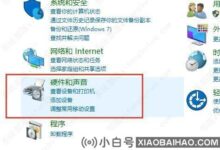

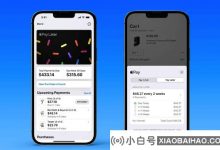


评论前必须登录!
注册